
목차
한글에서 문서에 이미지를 넣을 때 원하는 위치에 잘 안 들어가는 경우가 있습니다.
이미지 옆에 글을 넣고 싶은데 안되던가 반대로 이미지와 글을 함께 배치시키고 싶을 수 있습니다.
기본적으로는 글자처럼 취급을 하고 있지만 본문과의 배치 설정을 하여 원하는 대로 배치시킬 수 있습니다.
1. 한글 이미지 글자처럼 취급
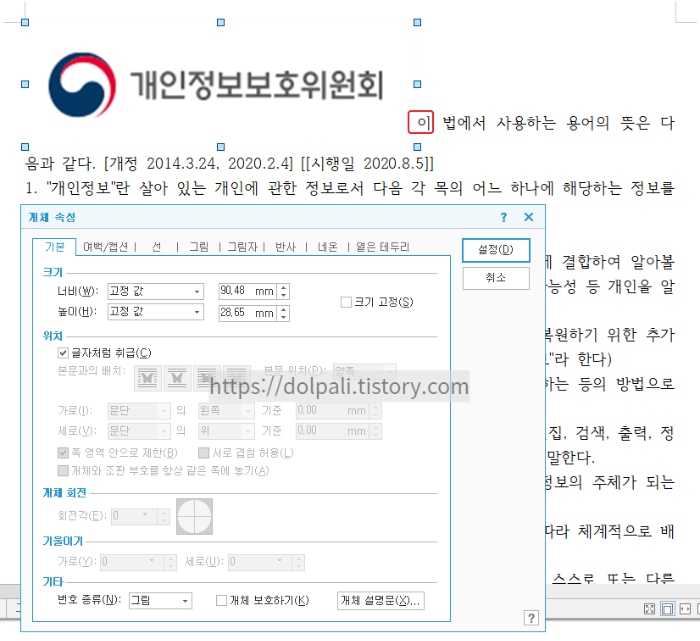
한글 문서에서 이미지를 넣었는데 글자처럼 취급이 되어 있으면 커서가 있는 위치에 이미지가 삽입됩니다.
위 이미지에서는 "이 법에서"의 "이"앞에 커서가 있어서 이미지가 위와 같이 위치했습니다.
글자처럼 취급으로도 원하는 위치에 이미지가 삽입될 수 있지만 예시에서는 위치도 맞지 않고 이상합니다.
2. 한글 이미지 본문과의 배치
2-1. 어울림
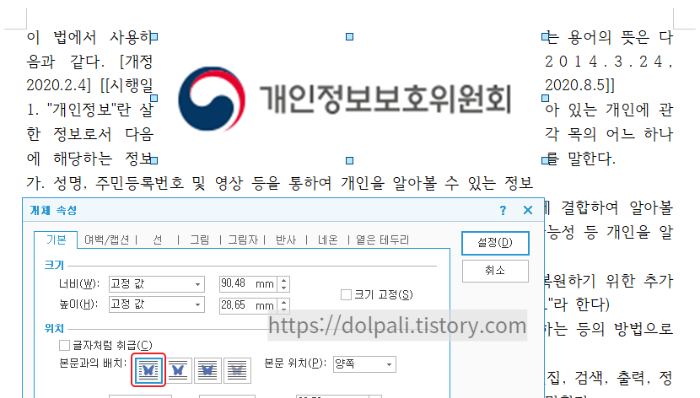
이미지에서 마우스 우클릭을 한 후 개체 속성을 클릭하고 글자처럼 취급의 체크를 해제합니다.
본문과의 배치에서 어울림을 클릭합니다.
이미지가 본문 안에 배치가 되었지만 이미지와 글자가 너무 붙어 있습니다.
이미지에 여백/캡션을 설정하여 조금 더 보기좋게 바꾸어 보겠습니다.
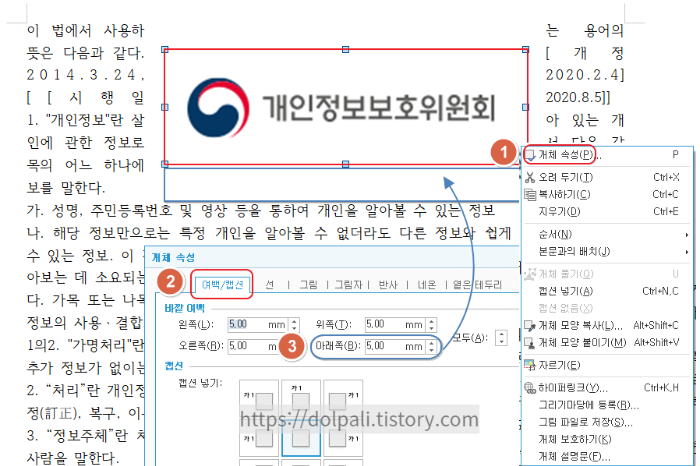
1. 이미지에서 우클릭하여 개체속성을 클릭합니다.
2. 개체 속성 창에서 여백/캡션 탭을 클릭합니다.
3. 이미지의 상하좌우로 주고 싶은 만큼 여백을 줍니다.
이미지의 범위는 빨간 사각형이고 속성에서 여백을 넣어주면 파란 사각형만큼의 여백이 이미지에 추가된 것을 볼 수 있습니다.
2-2. 자리 차지
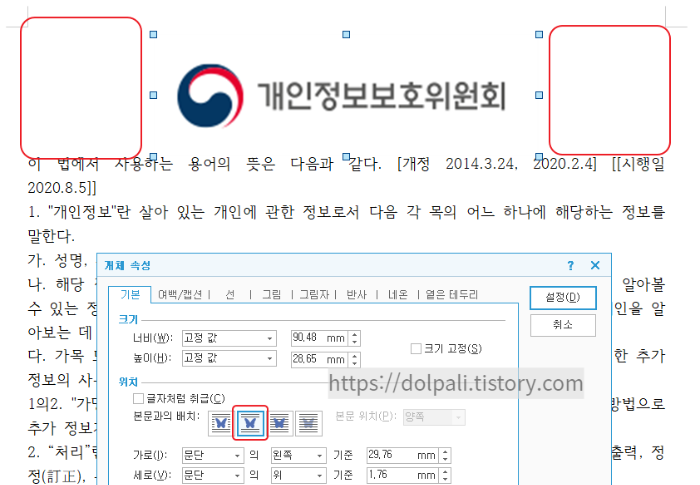
자리차지를 한 경우 이미지의 양 옆에 빨간 사각형 처럼 글자가 위치할 수 없습니다.
2-3. 글 앞으로
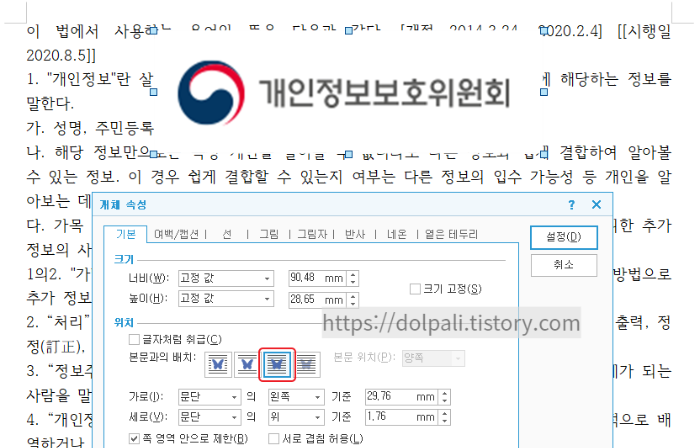
글 앞으로를 선택한 경우 글자는 그대로 입력된 상태에서 위에 이미지가 올라와 있습니다.
글자를 가리므로 잘 사용하지 않습니다.
2-4. 글 뒤로
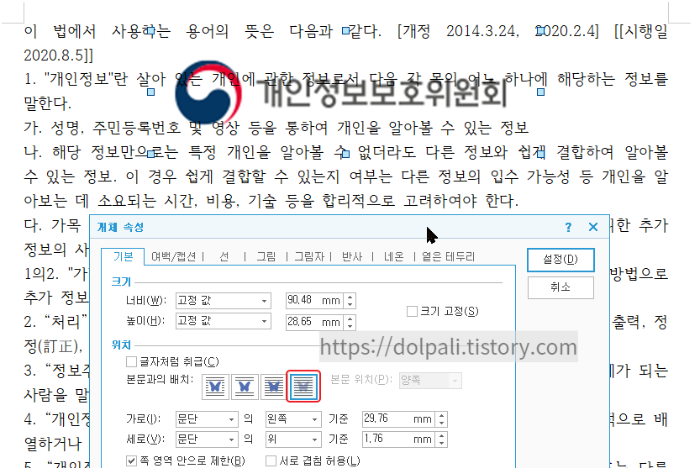
글 뒤로는 글 앞으로와는 반대로 글자의 뒤에 이미지가 위치하게 됩니다.
보통 이렇게 이미지를 삽입하는 경우는 출처를 알려주기 위한 워터마크에서 사용합니다.
'업무 프로그램 > 한글' 카테고리의 다른 글
| 한글 표 꾸미기, 표 디자인, 표 테두리 (0) | 2023.01.21 |
|---|---|
| 한글 공문서 자동 번호 매기기, 삭제하기(문단 번호, 글머리표) (0) | 2023.01.20 |
| 한글 매크로를 이용한 반복작업 1초만에 끝내기(매크로 단축키) (1) | 2023.01.02 |
| 한글 이력서, 표에 사진 넣는 방법 (4) | 2022.12.30 |
| 한글 자동 채우기, 표 자동 채우기 (0) | 2022.11.18 |




